Bir projedeki başvuruları yönetme
Bir dış bileşene veya bağlı hizmete kod yazmadan önce projenizin buna bir başvuru içermesi gerekir. Başvuru, temel olarak Visual Studio'nın bileşeni veya hizmeti bulmak için ihtiyaç duyduğu bilgileri içeren bir proje dosyasındaki bir giriştir.
Başvuru ekleme yönteminiz, üzerinde çalıştığınız kodun proje türüne bağlıdır:
Çözüm Gezgini'da bağımlılıklar düğümü görürseniz, sağ tıklama bağlam menüsünü kullanarak Proje Başvurusu Ekle'yi seçebilirsiniz.
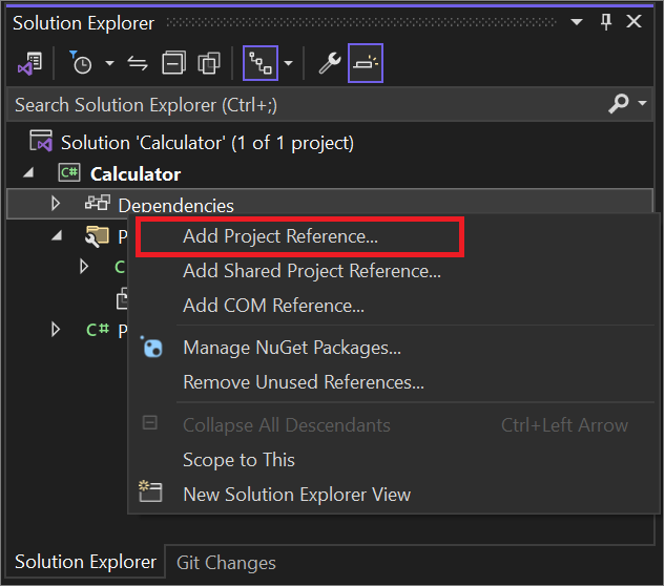
Proje düğümüne sağ tıklayıp Proje Başvurusu Ekle'yi> de seçebilirsiniz.
Çözüm Gezgini bir Başvurular düğümü görürseniz sağ tıklama bağlam menüsünü kullanarak Başvuru Ekle'yi seçebilirsiniz.
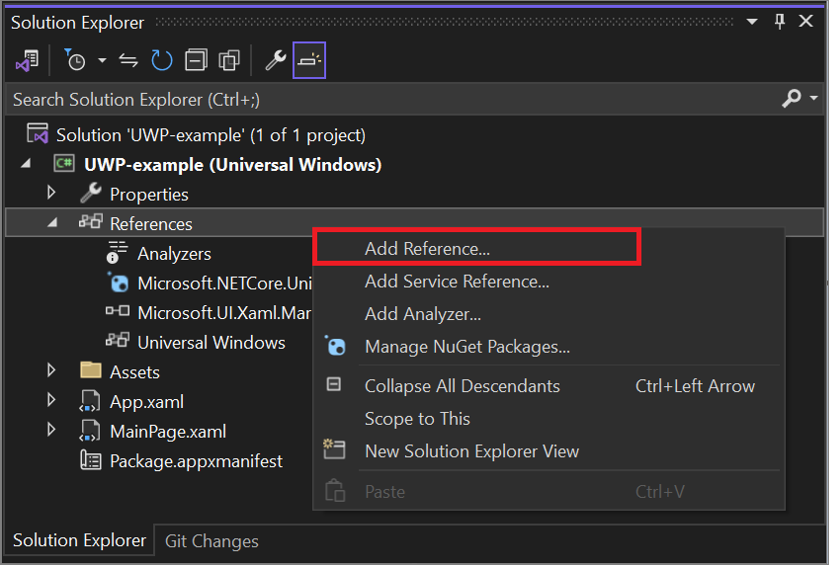
Daha fazla bilgi için bkz . Nasıl yapılır: Başvuru ekleme veya kaldırma.
Aşağıdaki bileşen ve hizmet türlerine başvuru ekleyebilirsiniz:
.NET sınıf kitaplıkları veya derlemeleri
UWP uygulamaları
COM bileşenleri
Aynı çözümdeki projelerin diğer derlemeleri veya sınıf kitaplıkları
Paylaşılan projeler
XML Web hizmetleri
UWP uygulama başvuruları
Evrensel Windows Platformu (UWP), Windows çalıştıran her cihaz için ortak bir uygulama platformu sağlar. UWP uygulaması oluşturmayı öğrenmek için bkz. Öğretici: Visual Studio'da XAML ve C# ile ilk Evrensel Windows Platformu uygulamanızı oluşturma.
Proje başvuruları
Evrensel Windows Platformu (UWP) projeleri, bu projelerin Windows 10 ve sonraki sürümlerde kullanım dışı bırakılmış API'leri kullanmaması koşuluyla çözümdeki diğer UWP projelerine veya Windows 8.1 projelerine veya ikili dosyalara başvuru oluşturabilir. Daha fazla bilgi için bkz. Windows Çalışma Zamanı 8'den UWP'ye geçme.
Windows 8.1 projelerini Windows 10 ve sonraki sürümlere yeniden hedeflemeyi seçerseniz bkz . Visual Studio projelerini taşıma, geçirme ve yükseltme.
İpucu
Windows 10 ve Windows 11 için yeni bir UWP uygulaması oluşturma ve oluşturma hakkında bilgi için bkz . UWP sürümü seçme.
Uzantı SDK'sı başvuruları
Visual Basic, C#, C++ ve JavaScript Evrensel Windows Platformu (UWP) uygulamaları, Bu Uzantı SDK'ları Windows 10 ve sonraki sürümlerde kullanım dışı bırakılmış API'leri kullanmazsa, Windows 8.1'i hedefleyen Uzantı SDK'larına başvurabilir. UWP uygulamaları tarafından başvurulup başvurulamayacağını öğrenmek için Uzantı SDK'sı satıcı sitesine bakın.
Uygulamanız tarafından başvurulmakta olan Uzantı SDK'sının desteklenmediğini belirlerseniz aşağıdaki adımları gerçekleştirmeniz gerekir:
Hataya neden olan projenin adına bakın. Projenizin hedeflediği platform, proje adının yanındaki parantez içinde not edilir. Örneğin, MyProjectName (Windows 8.1) projenizin Windows 8.1 platform sürümünü hedeflediğini gösterir.
Desteklenmeyen Uzantı SDK'sının sahibi olan satıcının sitesine gidin ve Uzantı SDK'sının sürümünü projenizin hedeflendiği platformun sürümüyle uyumlu bağımlılıklarla yükleyin.
Not
Uzantı SDK'sı'nın diğer Uzantı SDK'larına bağımlılıkları olup olmadığını öğrenmenin bir yolu, Başvuru Yöneticisi'ne bakmaktır. Visual Studio'yu yeniden başlatın, yeni bir C# UWP uygulama projesi oluşturun ve projeye sağ tıklayıp Başvuru Ekle'yi seçin. Windows sekmesine, ardından Uzantılar alt sekmesine gidin ve Uzantı SDK'sını seçin. Başvuru Yöneticisi'nde sağ bölmeye bakın. Bağımlılıkları varsa, bunlar orada listelenir.
Önemli
Projeniz windows 10'u özel olarak hedefleiyorsa ve önceki adımda yüklenen Uzantı SDK'sı Microsoft Visual C++ Çalışma Zamanı Paketi'ne bağımlıysa, Windows 10 ile uyumlu Microsoft Visual C++ Çalışma Zamanı Paketi sürümü v14.0'dır ve Visual Studio ile birlikte yüklenir.
Önceki adımda yüklediğiniz Uzantı SDK'sının diğer Uzantı SDK'larına bağımlılıkları varsa, bağımlılıkların sahibi olan satıcıların sitelerine gidin ve ardından bu bağımlılıkların projenizin hedeflediği platformun sürümüyle uyumlu sürümlerini yükleyin.
Visual Studio'yu yeniden başlatın ve uygulamanızı açın.
Hataya neden olan projede Başvurular veya Bağımlılıklar düğümüne sağ tıklayın ve ardından Başvuru Ekle'yi seçin.
Windows sekmesini ve ardından Uzantılar alt sekmesini seçin, eski Uzantı SDK'larının onay kutularının işaretini kaldırın ve ardından yeni Uzantı SDK'larının onay kutularını işaretleyin. Tamam'ı seçin.
Tasarım zamanında başvuru ekleme
Projenizdeki bir derlemeye başvuru yaptığınızda Visual Studio, derlemeyi aşağıdaki konumlarda arar:
Geçerli proje dizini. (Bu derlemeleri bulmak içinGözat sekmesi.)
Aynı çözümdeki diğer proje dizinleri. (Bu derlemeleri Projeler sekmesi.)
Not
- Tüm projeler mscorlib'e zımni bir başvuru içerir.
- Tüm projeler, başvuru listesinden kaldırılsa
System.Corebile için zımni bir başvuruSystem.Coreiçerir. - Visual Basic projeleri için zımni bir başvuru Microsoft.VisualBasiciçerir.
Çalışma zamanında paylaşılan bileşenlere başvurular
Çalışma zamanında, bileşenler projenin çıkış yolunda veya Genel Bütünleştirilmiş Kod Önbelleği'nde (GAC) olmalıdır. Proje bu konumlardan birinde olmayan bir nesneye başvuru içeriyorsa, projeyi oluştururken başvuruyu projenin çıkış yoluna kopyalamanız gerekir. CopyLocal özelliği, bu kopyanın yapılması gerekip gerekmediğini gösterir. Değer True ise, projeyi oluştururken başvuru proje dizinine kopyalanır. Değer False ise, başvuru kopyalanır.
GAC'de kayıtlı özel bir bileşene başvuru içeren bir uygulama dağıtırsanız, ayar ne olursa olsun CopyLocal bileşen uygulamayla dağıtılmaz. Visual Studio'nun önceki sürümlerinde, derlemenin dağıtıldığından CopyLocal emin olmak için bir başvuruda özelliğini ayarlayabilirsiniz. Şimdi, derlemeyi \Bin klasörüne el ile eklemeniz gerekir. Bu eylem, tüm özel kodları inceleme altına alır ve böylece aşina olmadığınız özel kod yayımlama riskini azaltır.
Varsayılan olarak, CopyLocal derleme veya bileşen genel derleme önbelleğindeyse veya bir çerçeve bileşeniyse özellik False olarak ayarlanır. Aksi takdirde, değer True olarak ayarlanır. Projeden projeye başvurular her zaman True olarak ayarlanır.
.NET'in farklı bir sürümünü hedefleyen bir projeye veya derlemeye başvurma
.NET'in farklı bir sürümünü hedefleyen projelere veya derlemelere başvuran uygulamalar oluşturabilirsiniz. Örneğin, .NET Framework 4.5'i hedefleyen bir derlemeye başvuran .NET Framework 4.6'yı hedefleyen bir uygulama oluşturabilirsiniz. .NET'in önceki bir sürümünü hedefleyen bir proje oluşturursanız, bu projede daha yeni bir sürümü hedefleyen bir projeye veya derlemeye başvuru ayarlayamazsınız.
Daha fazla bilgi için bkz . Çerçeve hedeflemeye genel bakış.
Projeden projeye başvurular
Projeden projeye başvurular, derlemeler içeren projelere başvurulardır; Başvuru Yöneticisi iletişim kutusunun Projeler sekmesini kullanarak proje başvuruları eklersiniz. Visual Studio, projenin yolu verildiğinde bir derleme bulabilir.
Derleme oluşturan bir projeniz olduğunda, projeye başvurmalı ve dosya başvurusu kullanmamalısınız. Projeden projeye başvurunun avantajı, derleme sistemindeki projeler arasında bir bağımlılık oluşturmasıdır. Bağımlı proje, başvuran projenin en son oluşturulduğu zamandan bu yana değişmişse oluşturulur. Dosya başvurusu derleme bağımlılığı oluşturmaz, bu nedenle bağımlı projeyi oluşturmadan başvuran projeyi derlemek mümkündür ve başvuru kullanımdan kalkabilir. (Başka bir ifadeyle, proje projenin daha önce oluşturulmuş bir sürümüne başvurabilir.) Bu, tek bir DLL'nin birkaç sürümünün bin dizininde gerekli olmasına neden olabilir ve bu mümkün değildir. Bu çakışma oluştuğunda, "Uyarı: 'project' projesindeki 'file' bağımlılığı 'file' başvurusunun üzerine yazılacağından çalıştırma dizinine kopyalanamaz" gibi bir ileti görüntülenir. Daha fazla bilgi için bkz . Bozuk başvuru sorunlarını giderme ve Nasıl yapılır: Proje bağımlılıklarını oluşturma ve kaldırma.
Not
Bir projenin .NET Framework hedef sürümü sürüm 4.5 ve diğer projenin hedef sürümü 2, 3, 3.5 veya 4.0 ise projeden projeye başvuru yerine bir dosya başvurusu oluşturulur.
Paylaşılan proje başvuruları
Diğer proje türlerinin çoğundan farklı olarak, paylaşılan bir projenin ikili çıkışı yoktur. Bunun yerine kod, başvuruda bulunan her projede derlenmiştir. Paylaşılan Projeler , birçok farklı uygulama projesi tarafından başvurulan ortak kod yazmanızı sağlar. Kod, başvuran her projenin bir parçası olarak derlenmiş ve platforma özgü işlevleri paylaşılan kod tabanına eklemeye yardımcı olacak derleyici yönergeleri içerebilir. Başvuru Yöneticisi iletişim kutusunun Paylaşılan Projeler sekmesinde paylaşılan projeye başvuru ekleyin.
Dosya başvuruları
Dosya başvuruları, Visual Studio projesi bağlamı dışındaki derlemelere doğrudan başvurulardır. Bunları, Başvuru Yöneticisi iletişim kutusunun Gözat sekmesini kullanarak oluşturursunuz. Çıktı olarak oluşturan projeyi değil, yalnızca bir derlemeniz veya bileşeniniz olduğunda dosya başvurusu kullanın.